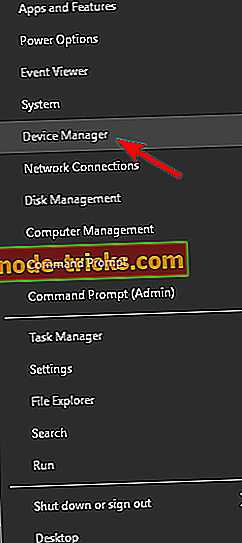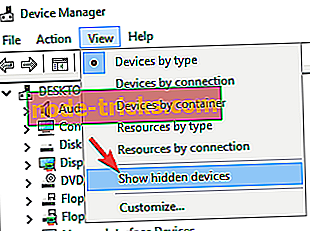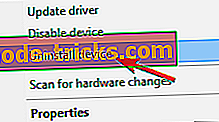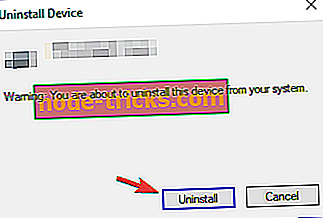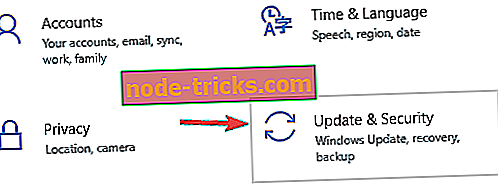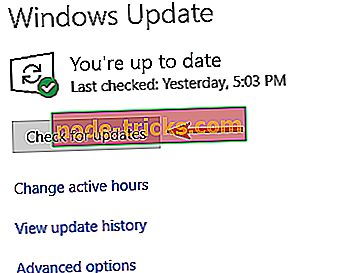Korjaus: Windows 10 -tietokone ei tunnista Lumia-älypuhelinta
Siirrämme tiedostoja kannettavilta tietokoneilta ja tietokoneilta älypuhelimiin aina, mutta joidenkin käyttäjien mukaan he eivät pysty siirtämään tiedostoja, koska Windows 10 -tietokone ei tunnista Lumia-älypuhelinta. Joten mitä voimme tehdä sen korjaamiseksi?
Käyttäjät ilmoittavat, että heidän Lumia-älypuhelinta ei tunnisteta, kun ne yhdistetään tietokoneeseen. Jotta asiat olisivat entistä monimutkaisempia, älypuhelinta ei tunnisteta, kun ne yhdistetään toiseen tietokoneeseen, joten näyttää siltä, että tämä ongelma liittyy Lumia-älypuhelimeen eikä heidän kannettavaansa tietokoneeseen.
Mitä tehdä, kun kannettava tietokoneesi ei tunnista Lumia-älypuhelinta?
Joskus tietokoneesi ei tunnista Lumia-laitteita, ja se voi olla ärsyttävä ongelma. Ongelmia puhuttaessa on joitakin vastaavia ongelmia, joita käyttäjät ovat ilmoittaneet:
- Windows-puhelin 10, joka ei muodosta yhteyttä tietokoneeseen - Tämä ongelma voi ilmetä useista syistä, ja sen korjaamiseksi on suositeltavaa poistaa virustentorjunta väliaikaisesti ja tarkistaa, onko se hyödyllinen.
- Windows-puhelinta ei havaittu Windows 10 -käyttöjärjestelmässä - Joskus tämä ongelma voi ilmetä kuljettajien vuoksi. Voit korjata ongelman asentamalla puhelimen ohjaimet uudelleen.
- Windows-puhelimen lataaminen, mutta ei yhteyden muodostaminen tietokoneeseen - Joissakin tapauksissa puhelin ei välttämättä muodosta yhteyttä tietokoneeseen. Jos näin tapahtuu, suorita pehmeä nollaus ja tarkista, korjaako se ongelman.
- PC ei tunnista Nokia Lumia - Joskus tietokoneesi ei tunnista Nokia Lumia -laitetta. Jos näin tapahtuu, päivitä sekä Windows että puhelimen järjestelmä uusimpaan versioon ongelman korjaamiseksi.
Ratkaisu 1 - Tarkista virustorjunta

Jos kannettava tietokone ei tunnista Lumia-älypuhelinta, ongelma voi olla virustorjunta. Monet virustentorjuntaohjelmat on suunniteltu tarkistamaan kaikki tietokoneeseen liitettävät USB-laitteet, ja joissakin tapauksissa virustorjunta voi estää USB-laitteen.
Voit korjata tämän ongelman avaamalla virustentorjuntaohjelman ja varmista, että USB-laitteita ei skannata tai estetä. Lisäksi haluat ehkä kokeilla muiden ominaisuuksien poistamista käytöstä tai jopa poistaa virustorjuntaasi kokonaan. Jos ongelma ei ratkea, sinun on ehkä poistettava virustorjunta.
Tietyt virustentorjuntaohjelmat voivat häiritä järjestelmääsi, ja ainoa tapa korjata ongelma on poistaa kyseinen virustorjunta. Kun olet poistanut virustentorjuntasi, tarkista, onko ongelma edelleen olemassa. Jos näin ei ole, on suositeltavaa vaihtaa toiseen virustentorjuntaratkaisuun.
Tietokoneesi turvallisuuden säilyttäminen on varsin tärkeää, ja jos haluat virustorjunnan, joka tarjoaa maksimaalisen suojan häiritsemättä järjestelmääsi, kannattaa harkita BullGuardin käyttöä .
Ratkaisu 2 - Ota Xbox Music Cloud Collection pois käytöstä
Käyttäjien mukaan, jos kannettava tietokoneesi ei tunnista Lumiaa, ongelma voi olla Xbox Music -mallisto. Jos haluat korjata tämän ongelman, sinun täytyy vain kytkeä tämä ominaisuus pois käytöstä tekemällä seuraavat toimet:
- Siirry puhelimen Music + Video -sovellukseen.
- Valitse Asetukset .
- Sammuta Xbox Music Cloud Collection .
- Liitä Lumia-älypuhelin tietokoneeseen.
Kun tämä ominaisuus on poistettu käytöstä, kannettavan tietokoneen pitäisi pystyä tunnistamaan Lumia ilman ongelmia.
Ratkaisu 3 - Vaihda USB-laitteen yleiset asetukset
Joissakin tapauksissa saatat ehkä korjata tämän ongelman yksinkertaisesti muuttamalla USB-laitteen yleisiä asetuksia. Voit tehdä tämän seuraavasti:
- Varmista, että Lumia-älypuhelimesi on kytketty.
- Tehtäväpalkin oikeassa alakulmassa pitäisi olla USB-kuvake. Klikkaa sitä.
- Valitse valikosta Avaa laitteet ja tulostimet .
- Näet Lumia- laitteen kuvakkeen. Kaksoisnapsauta sitä.
- Oikealla puolella pitäisi nähdä Muuta yleisiä asetuksia.
- Napsauta avattavaa ruutua ja valitse Kun tämä laite yhdistää avoimen Windows Explorerin tiedostojen katseluun .
- Valitse OK .
- Irrota puhelin, käynnistä tietokone uudelleen.
- Kun tietokone käynnistyy, liitä puhelin ja katso, toimiiko se.
Kun olet tehnyt nämä muutokset, tarkista, onko ongelma edelleen olemassa.
Ratkaisu 4 - Asenna Lumia USB -ohjain uudelleen
Joskus kannettava tietokoneesi ei tunnista Lumia-älypuhelinta, koska Lumia-ohjaimessa on ongelma. Voit korjata tämän ongelman asentamalla Lumia-ohjaimen uudelleen tietokoneellesi. Voit tehdä sen seuraavasti:
- Varmista, että puhelin ei ole yhteydessä tietokoneeseen.
- Avaa Laitehallinta. Voit avata sen painamalla Windows-näppäintä + X ja valitsemalla valikosta Laitehallinta .
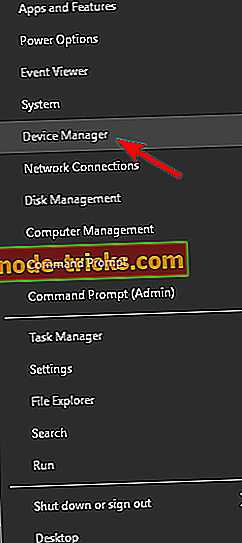
- Valitse Näytä> Näytä piilotetut laitteet .
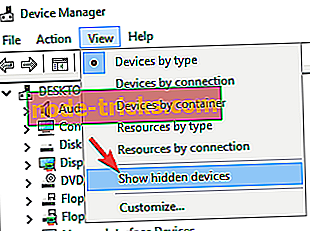
- Laajenna Universal Serial Bus -laitteet .
- Etsi Lumia USB -ohjain ja napsauta sitä hiiren kakkospainikkeella.
- Valitse Poista laite .
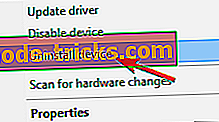
- Kun vahvistusikkuna tulee näkyviin, valitse Poista .
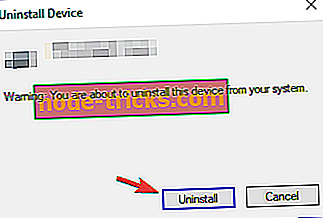
- Kun olet poistanut sen, ohjain käynnistää tietokoneen uudelleen.
- Liitä Lumia-laite, odota, että ajuri asentaa ja tarkista, onko ongelma ratkaistu.
Kuten näette, joskus tämä ongelma voi ilmetä, jos ohjaimiin liittyy häiriö, mutta Lumia-ohjaimen uudelleenasentaminen on ratkaistava kokonaan.
Ratkaisu 5 - Suorita pehmeä nollaus
Jos haluat suorittaa pehmeän nollauksen Lumessa, sinun tarvitsee vain painaa äänenvoimakkuuden alenemispainiketta ja virtapainiketta 3-5 sekunnin ajan. Tämän jälkeen puhelin suorittaa pehmeän nollauksen ja kannettavan tietokoneen on tunnettava se.
Jotkut käyttäjät viittaavat siihen, että voit suorittaa pehmeän palautuksen pitämällä virtapainiketta painettuna noin 10 sekuntia, joten voit myös kokeilla sitä. Prosessi saattaa olla hieman erilainen eri Lumia-malleissa, joten suosittelemme, että tarkistat käyttöoppaasi yksityiskohtaisista tiedoista.
Ratkaisu 6 - Kytke puhelimeen virta ja kytke se päälle, kun se on kytketty tietokoneeseen
Jos kannettava tietokone ei tunnista Lumiaa, voit ehkä korjata tämän ongelman yksinkertaisesti kytkemällä puhelimen päälle ja pois päältä, kun se on kytketty tietokoneeseen. Kun puhelin käynnistyy, PC: n pitäisi tunnistaa se automaattisesti.
Ratkaisu 7 - Asenna Windows 10: n N- ja KN-versiot

Mikäli kannettava tietokoneesi ei tunnista Lumia-älypuhelinta, ongelma voi olla Media Feature Packin puuttuminen. Jos et tiedä, Windows 10: n ja Korean versioissa ei ole tiettyjä mediaominaisuuksia, ja jos käytät jotakin näistä versioista, sinulla ei todennäköisesti ole näitä ominaisuuksia.
Media-ominaisuuspaketin puuttumisen vuoksi tietokone ei ehkä tunnista puhelinta. Vaikka tämä voi olla suuri ongelma, voit helposti korjata sen yksinkertaisesti lataamalla Windows 10: n N- ja KN-versioita sisältävän Media Feature Packin.
Kun olet ladannut ja asentanut Media Feature Pack -paketin, puhelimen ongelma on ratkaistava kokonaan.
Ratkaisu 8 - Vaihda latauskaapeli
Käyttäjien mukaan yksi mahdollinen syy tähän ongelmaan voi olla latauskaapeli. USB-kaapelit voivat katketa hetken kuluttua, joten jos kannettava tietokone ei tunnista Lumia-älypuhelinta, on mahdollista, että kaapeli on rikki.
Tämän ongelman korjaamiseksi yksinkertaisin ratkaisu on saada vain toinen USB-kaapeli. On myös syytä mainita, että USB-kaapeleita on kahdenlaisia, ja joskus saatat hankkia USB-kaapelin, joka on suunniteltu vain latausta varten.
Varmistaaksesi, että Lumia toimii kannettavan tietokoneen kanssa, varmista, että saat USB-kaapelin, joka on suunniteltu sekä lataamista että tiedonsiirtoa varten.
Ratkaisu 9 - Asenna uusimmat päivitykset
Jos kannettava tietokone ei tunnista Lumia-älypuhelinta, ongelma saattaa olla vika Windows 10: ssä. Microsoft työskentelee kovasti Windows 10 -käyttöjärjestelmässä, ja se julkaisee usein uusia päivityksiä. Varmistaaksesi, että järjestelmä on virheetön, on suositeltavaa päivittää Windows 10 uusimpaan versioon.
Windows 10 tekee sen automaattisesti suurimmaksi osaksi, mutta voit aina tarkistaa päivitykset manuaalisesti, jos haluat. Voit tehdä tämän seuraavasti:
- Avaa Asetukset-sovellus . Voit tehdä sen nopeasti painamalla Windows Key + I -pikakuvaketta.
- Kun Asetukset-sovellus avautuu, siirry Päivitä ja suojaus -osiossa.
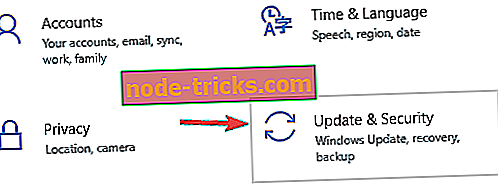
- Napsauta Tarkista päivitykset -painiketta.
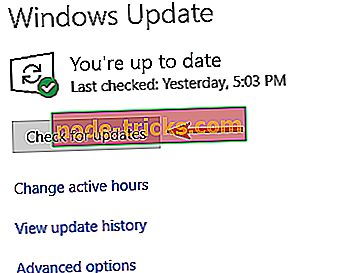
Windows tarkistaa nyt saatavilla olevat päivitykset ja lataa ne automaattisesti taustalla. Kun päivitykset on ladattu, asenna tietokone uudelleen käynnistämällä tietokone. Kun järjestelmä on ajan tasalla, Lumia-ongelma on ratkaistava.
Windows 10: n päivittämisen lisäksi on myös tärkeää päivittää järjestelmäsi puhelimeen. Kun olet päivittänyt järjestelmän uusimpaan versioon, tarkista, onko ongelma edelleen olemassa.
Jos kannettava tietokone ei tunnista Lumia-älypuhelinta, se voi olla suuri ongelma, mutta sinun pitäisi pystyä korjaamaan tämä ärsyttävä ongelma käyttämällä jotakin ratkaisumme.